Réglage de la position du titre – Grass Valley EDIUS v.5.0 Manuel d'utilisation
Page 605
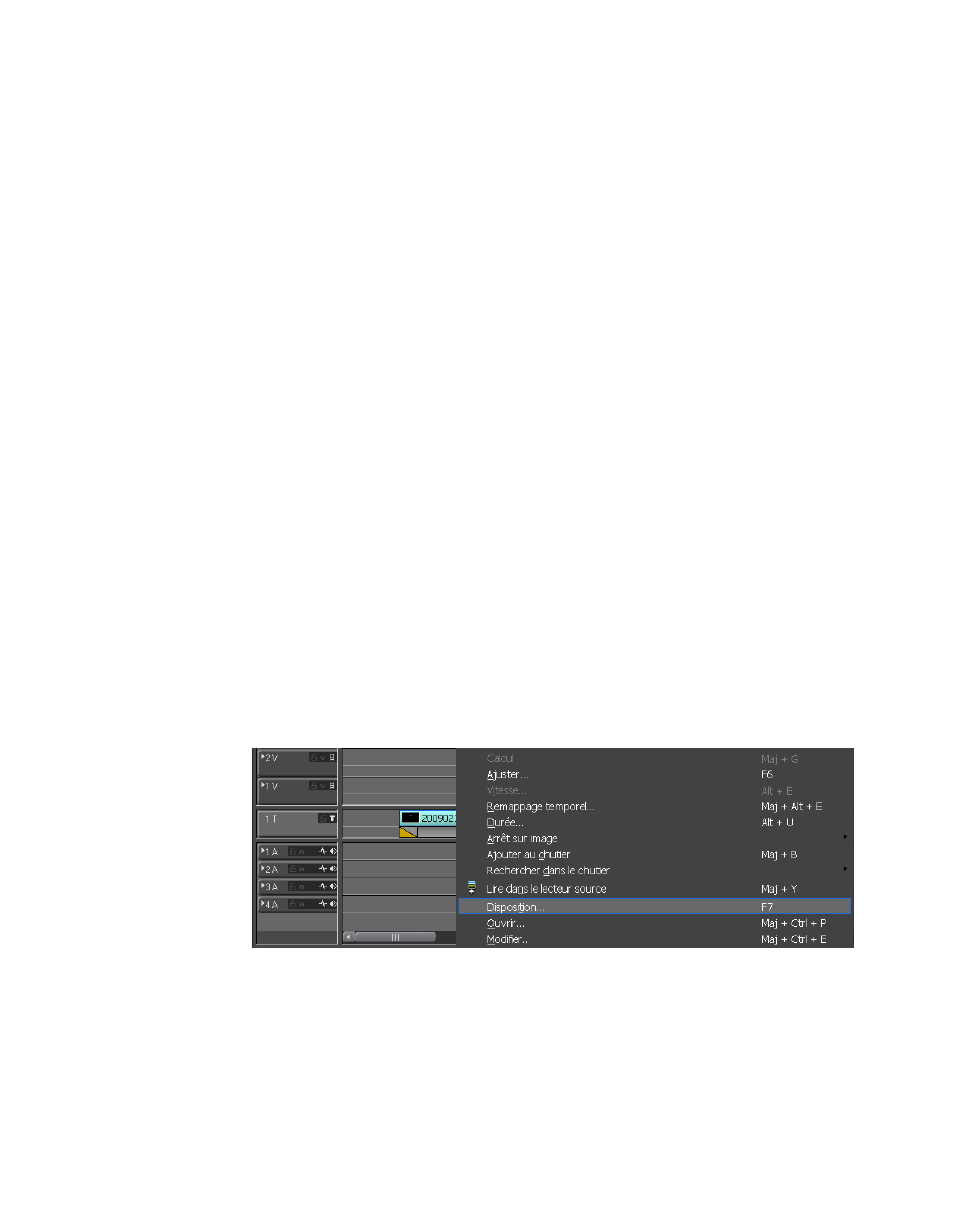
EDIUS — Guide de référence de l’utilisateur
605
Titres
Remarque : Les effets déposés au début du clip déterminent la manière dont le titre
apparaît dans le projet. Les effets déposés à la fin déterminent la manière
dont le titre disparaît.
Autres méthodes :
•
Sélectionnez la zone du mélangeur d’un clip de titre, puis sélectionnez
l’arborescence Mélangeur de titres dans la palette des effets. Cliquez avec
le bouton droit sur l’effet Mélangeur de titres à ajouter au clip de titres,
puis sélectionnez « Ajouter à la timeline » dans le menu et choisissez
le point d’insertion (entrée, sortie ou les deux).
•
Sélectionnez la zone du mélangeur du clip de titre, puis faites glisser
l’effet Mélangeur de titres de la palette des effets vers la palette
d’informations.
Remarque : Lorsque vous placez un clip de titres sur la timeline, l’effet Mélangeur
de titres par défaut est ajouté automatiquement. L’effet par défaut peut être
modifié, de même que la durée du clip de titres par défaut. Pour plus
d’informations, consultez les sections
Modification des effets par défaut
Réglage de la position du titre
Pour ajuster avec plus de précision la position d’un titre dans un clip vidéo,
procédez comme suit :
1.
Cliquez avec le bouton droit sur le clip de titres dont vous voulez régler
la position à l’écran, puis sélectionnez “Disposition” dans le menu,
comme illustré dans la
Figure 725
.
Figure 725. Clip de titres sur la timeline – Menu Disposition
La boîte de dialogue Layout illustrée dans la
Figure 726
s’affiche.